win7无法访问局域网计算机怎么解决 win7无法访问局域网其他计算机如何修复
更新时间:2023-09-02 10:06:00作者:zheng
有些用户在使用win7电脑的时候发现电脑无法访问局域网中的其他计算机,这该如何修复呢?今天小编就给大家带来win7无法访问局域网计算机怎么解决,操作很简单,跟着小编一起来操作吧。
解决方法:
1.用鼠标点“开始按钮”→“管理工具”→“组件服务”。
也可以在“运行”里输入“services.msc”。
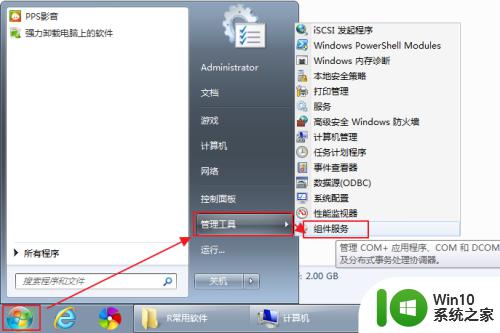
2.用鼠标点击“服务(本地)”。
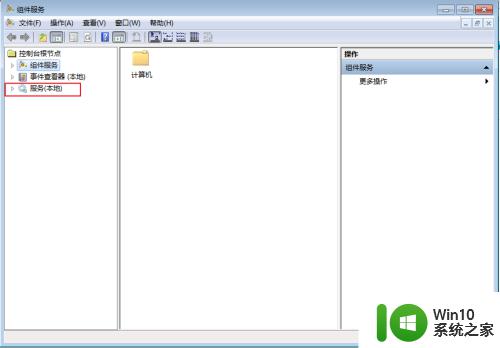
3.可以看到很多英文的服务项,找到“TCP/IP NetBIOS Helper”,点鼠标右键,选择“启动”。

4.稍等就可以看到“TCP/IP NetBIOS Helper”已启动。这时在访问网络,看一看能不能连上其它电脑了。
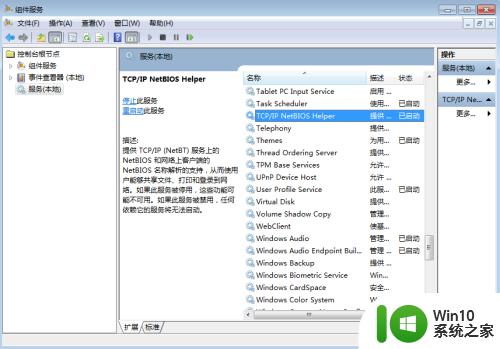
以上就是win7无法访问局域网计算机怎么解决的全部内容,碰到同样情况的朋友们赶紧参照小编的方法来处理吧,希望能够对大家有所帮助。
win7无法访问局域网计算机怎么解决 win7无法访问局域网其他计算机如何修复相关教程
- win7电脑访问局域网其它计算机错误代码ox80070035解决方法 win7电脑无法访问局域网其他计算机怎么办
- win7无法发现其他局域网内的电脑怎么解决 在win7系统中如何设置才能看到局域网内的其他计算机
- windows7如何访问其他电脑 Windows7局域网内网上邻居无法访问
- Win7系统如何在局域网里隐藏计算机名称 Win7系统如何隐藏计算机名称在局域网中
- win7打开网络搜索不到共享计算机如何解决 win7无法搜索到局域网共享计算机怎么办
- win7电脑查看对方计算机的名称的方法 Win7电脑如何查看局域网中其他计算机的名称
- win7局域网访问不了的解决教程 win7局域网无法访问的原因及解决方法
- win7不能访问局域网怎么解决 win7局域网共享文件无法访问怎么处理
- 如何解决w7 32位访问其他电脑显示没有权限的问题 w7 32位无法访问局域网其他电脑权限
- win7访问局域网提示错误代码0*80070035找不到网络路径解决方法 win7访问局域网提示错误代码0*80070035解决方法
- 网上邻居win7看不到别的电脑如何解决 win7电脑无法访问局域网内其他设备怎么办
- win7取消局域网访问密码方法 win7取消局域网密码步骤
- window7电脑开机stop:c000021a{fata systemerror}蓝屏修复方法 Windows7电脑开机蓝屏stop c000021a错误修复方法
- win7访问共享文件夹记不住凭据如何解决 Windows 7 记住网络共享文件夹凭据设置方法
- win7重启提示Press Ctrl+Alt+Del to restart怎么办 Win7重启提示按下Ctrl Alt Del无法进入系统怎么办
- 笔记本win7无线适配器或访问点有问题解决方法 笔记本win7无线适配器无法连接网络解决方法
win7系统教程推荐
- 1 win7访问共享文件夹记不住凭据如何解决 Windows 7 记住网络共享文件夹凭据设置方法
- 2 笔记本win7无线适配器或访问点有问题解决方法 笔记本win7无线适配器无法连接网络解决方法
- 3 win7系统怎么取消开机密码?win7开机密码怎么取消 win7系统如何取消开机密码
- 4 win7 32位系统快速清理开始菜单中的程序使用记录的方法 如何清理win7 32位系统开始菜单中的程序使用记录
- 5 win7自动修复无法修复你的电脑的具体处理方法 win7自动修复无法修复的原因和解决方法
- 6 电脑显示屏不亮但是主机已开机win7如何修复 电脑显示屏黑屏但主机已开机怎么办win7
- 7 win7系统新建卷提示无法在此分配空间中创建新建卷如何修复 win7系统新建卷无法分配空间如何解决
- 8 一个意外的错误使你无法复制该文件win7的解决方案 win7文件复制失败怎么办
- 9 win7系统连接蓝牙耳机没声音怎么修复 win7系统连接蓝牙耳机无声音问题解决方法
- 10 win7系统键盘wasd和方向键调换了怎么办 win7系统键盘wasd和方向键调换后无法恢复
win7系统推荐
- 1 风林火山ghost win7 64位标准精简版v2023.12
- 2 电脑公司ghost win7 64位纯净免激活版v2023.12
- 3 电脑公司ghost win7 sp1 32位中文旗舰版下载v2023.12
- 4 电脑公司ghost windows7 sp1 64位官方专业版下载v2023.12
- 5 电脑公司win7免激活旗舰版64位v2023.12
- 6 系统之家ghost win7 32位稳定精简版v2023.12
- 7 技术员联盟ghost win7 sp1 64位纯净专业版v2023.12
- 8 绿茶ghost win7 64位快速完整版v2023.12
- 9 番茄花园ghost win7 sp1 32位旗舰装机版v2023.12
- 10 萝卜家园ghost win7 64位精简最终版v2023.12